Cei mai mulți utilizatori de PC-uri este puțin probabil să aibă nevoie să știe cum să actualizați BIOS-ul placii de baza, deoarece acest proces este riscant și nu oferă nici un avantaj. Cu toate acestea, în unele cazuri, actualizarea este încă necesară:
- Dacă există neterminat de pe placa (ca rezultat al eforturilor producătorului de a învinge concurența, eliberarea anticipată a produsului) microcod;
- Dacă este necesar, pentru a elimina unele probleme cu dispozitive integrate (de exemplu, incapacitatea de a lucra teoretic cu punctele de vedere susținute de memorie sau de un procesor).


Verificați posibilitățile de upgrade
Decizia de a reseta BIOS-ul de pe placa de bază a PC-ului, în primul rând trebuie să vă asigurați dacă este nevoie să actualizați colecția de firmware-ului și dacă există o astfel de oportunitate. Învață-l, vă rugăm să accesați secțiunea de asistență tehnică al producătorului (CPU Support List). De regulă, există informații despre compatibilitatea conținute de procesor și versiuni de BIOS. Cu toate acestea, înainte de a fi cu siguranță ar trebui să verifice revizuirea plăcii de bază și parametrii sunt deja instalate pe PC-ul BIOS.
Verificați revizuirea și BIOS
Există mai multe modalități de a determina audit:
- a se vedea scrisul de pe placa de baza;
- citiți eticheta de pe propriul ei pachet.
Această din urmă opțiune este mai ușor -, dar numai în cazul în care caseta de comision este păstrată. În plus, uneori computerul este achiziționat în ansamblul, iar cutia este trimis direct la întreaga unitate de sistem. Prin urmare, de multe ori trebuie să scoateți capacul lateral (deconectati PC-ul de la rețea) și uita-te la bordul inscriptiile, cum ar fi REV 1.0 și 2.0 REV. Aceasta este o revizuire.


Placa de audit
Determinați versiunea de la bord BIOS durează mai puțin timp. De obicei, trebuie doar pentru a afișa instrumentul Informații sistem prin tastarea în caseta, executa comenzi (taste Windows + R) textul «msinfo32». Printre informațiile furnizate pot fi găsite și producătorul plăcii de bază, precum și modelul său, și versiunea de BIOS.
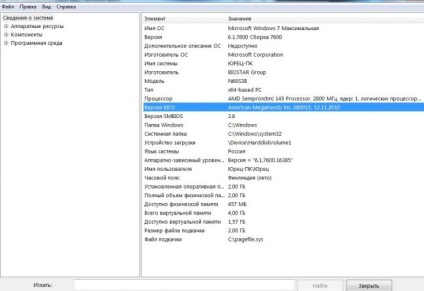
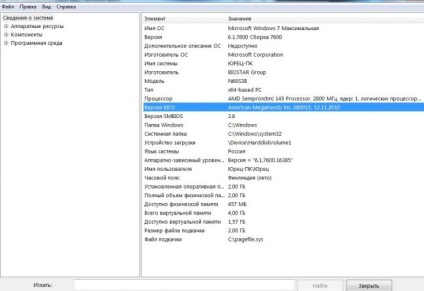
Când a primit toate informațiile solicitate pe card, ar trebui să vizitați site-ul oficial al producătorului și verificați pentru actualizări de BIOS. Uneori, datele sunt prezentate în limba engleză, cu toate acestea, cei mai mulți producători au resurse oficiale și asistență tehnică în limba rusă. Găsiți informații despre BIOS-ul pentru placa de bază este de obicei destul de simplu.
Sfat: În cazul în care computerul a fost achiziționat deja asamblat și are un anumit model, puteți încerca să găsiți versiunea de BIOS corespunzătoare pe site-ul producătorului unitatea de sistem. Într-un caz extrem, se va acorda cel puțin parametrii bord, știind că, putem continua căutarea pe resursele societății emitente aceasta.
Metode de actualizare
În funcție de modelul specific instalat pe placa de baza PC-ul și producătorul său de BIOS aveți posibilitatea să faceți upgrade una dintre cele trei moduri principale:
- din modul DOS prezent la toate, chiar computerele moderne, concepute pentru a lucra cu sistem de operare Windows;
- din Vindovs;
- cu ajutorul unor programe speciale (utilitati), produse de producători pentru a face și de a permite re-programare nu este de la Windows sau DOS, dar în mod direct din BIOS.
Treceți la DOS
Prima opțiune a fost folosită acum 20 de ani, cu toate că, la momentul necesar un disc de încărcare să clipească. Acum, trebuie să aveți o unitate specială sau o unitate flash, în cazul în care fișierul Autoexec.bat (sau update.bat), necesară pentru a începe instalarea. Aici vor fi scrise utilități suplimentare și elemente de BIOS.
Pregătirea o unitate flash USB bootabil (puteți lua ajutorul unor programe speciale) ar trebui să fie instalate în același BIOS să pornească de pe suport și pentru a începe actualizarea. Timpul va avea nevoie de un pic, dar este foarte important pentru calculator în acest moment nu a fost oprit sau restartat.
Actualizarea la Windows
Pachetul de actualizare firmware prin Windows mult mai ușor, dar nu mult mai rapid. Pentru a face acest lucru, trebuie să descărcați mai întâi noua versiune a site-ului producătorului BIOS-ului, care va fi instalat la bord. În plus, toți producătorii au propriile lor instalatori. De exemplu, Asus este - aplicație ASUSUpdate.
Înainte de a începe utilitarul de actualizare a firmware-ului instalat ca un program normal, și apoi deschis. Când ecranul vă solicită, alegeți „fișierul“ actualizare și specificați calea către află deja pe pachetul de hard disk BIOS-ul computerului. Uneori, utilitarul poate găsi, descărcați și instalați cea mai recentă versiune a taxei corespunzătoare pentru tine
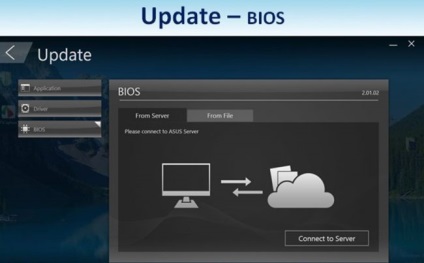
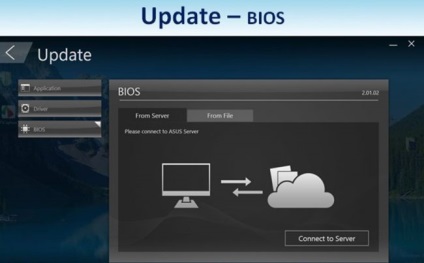
Actualizarea la Windows
Utilitare pentru actualizări
Pentru a putea actualiza BIOS-ul folosind software-ul proprietar de la producător ar trebui să le găsească pe paginile oficiale ale producătorului. Există unele utilități, cum ar fi paginile producătorului Asus, Gigabyte, MSI și Intel. Această opțiune este cea mai potrivită pentru utilizatorii normali, deoarece necesită mai puțin acțiune și, în plus, permite pentru a evita greșelile cu BIOS-ul greșit.
Sfat: atunci când utilitarul ar trebui să închideți toate celelalte programe. În plus, nu este recomandat pentru a efectua pe PC anumite acțiuni. cu atât mai mult, deoarece este nevoie de un pic de timp - până la minut pe calculatoare noi, timp de 2-3 minute pe dispozitive mai vechi.
Compania ASRock, emiterea de carduri pentru procesoare puternice și module de memorie cele mai avansate are propria utilitate pentru intermitent. Accesul este, de obicei, prin apăsarea F6 sau când testarea încărcarea sistemului.
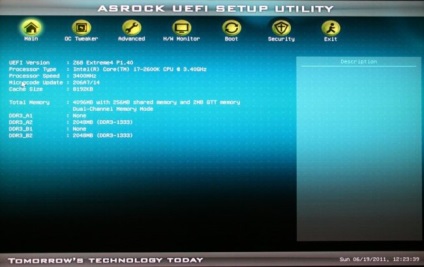
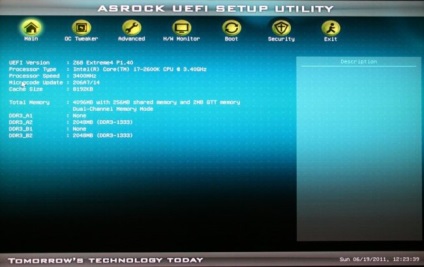
Utilitate în sine este media dorită cu BIOS și afișează numai corespunzător firmware. După ce selectați versiunea corectă, cu doar un singur click de mouse, aveți posibilitatea să faceți upgrade pentru câteva minute.
Cele mai multe dintre cele mai noi modele de placi de baza Asus au fost actualizate cu USB de utilitate BIOS Flashback, descărcați de pe site-ul web al filialei românești a producătorului. Pentru versiunile mai vechi folosite Asus Update Utility, care lucrează în Windows.
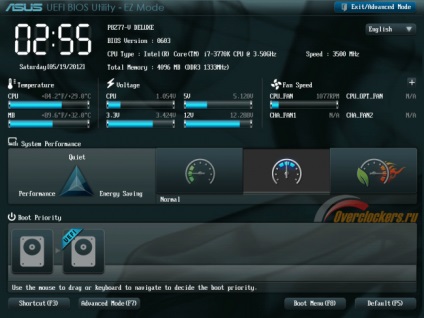
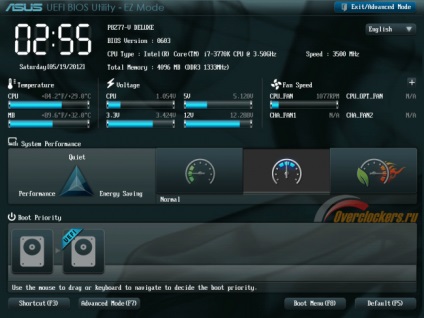
Asus utilitar de configurare a BIOS-ului
Placi de baza MSI reflash posibil, folosind software-ul proprietar MSI Live Update, determină în mod automat versiunea corespunzătoare, și să le descărcați de pe net. Găsiți utilitate și instrucțiuni pentru ea pe site-ul oficial al companiei Micro-Star International.
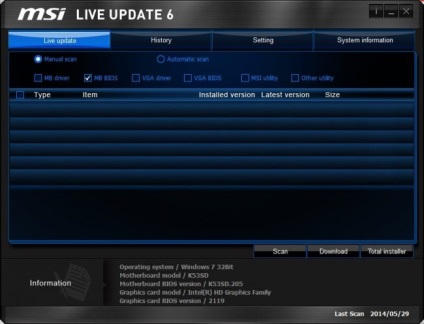
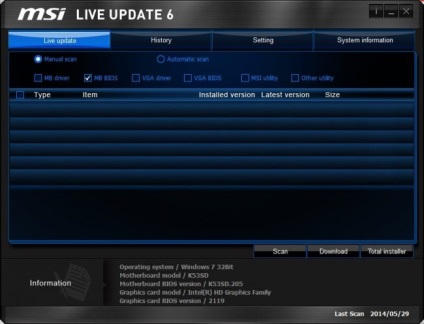
MSI Update Utility live
Descărcați utilitarul pentru a actualiza BIOS-ul pentru Gigabyte cel mai bine pe site-ul oficial al producătorului. Acesta oferă detectarea automată a versiunii corecte și Portbagajul de rețea.
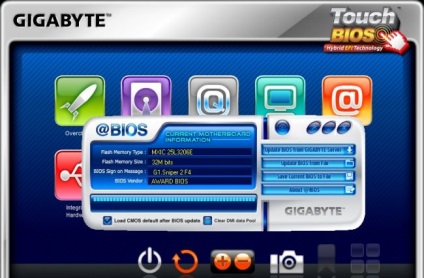
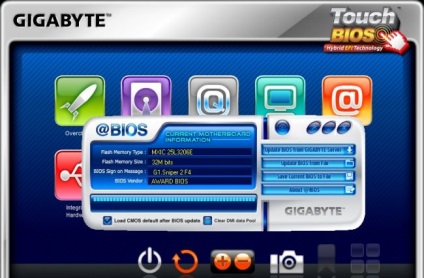
Utility pentru Gigabyte placi de baza de brand
alte placi
producătorii de plăci Foxconn, Toshiba, și cele mai multe dintre alți producători mai puțin bine cunoscute de multe ori nu au propria lor utilitate universală. Uneori, BIOS-ul reinstalați folosind software-ul proprietar aceste branduri care nu sunt disponibile pentru toate modelele de placi de baza. În acest caz, alte metode sunt selectate intermitent.
Toate operațiunile privind actualizarea BIOS-ului este necesară doar pentru a efectua, în caz de urgență. Dacă faci singur nu se întâmplă, este necesar să se adreseze experților - acțiuni nepricepute derivă de multe ori eșec placa de baza.
De asemenea, este demn de remarcat faptul că, chiar și cea mai mică greșeală în procesul poate provoca consecințe grave, pentru a corecta, care pe cont propriu ar fi aproape imposibil. Și dacă acest lucru sa întâmplat, sau în timpul clipirea opriți calculatorul, sau a închis, ar trebui să contactați imediat centrul de service. Există o mulțime de recuperare specială pentru programarea și performanța computerului va fi restaurat din nou.
maestru Nikolai Serebryakov- Activitate: 11K
- Reputație: 187
Nikolai Serebryakov Master 1 an în urmă
Stanislav, experiență complet justificată abordare dobândită a tehnologiei: „În cazul în care tehnica funcționează fără defecțiuni și probleme și este utilizatorul confortabil cu, apoi să se implice în funcționarea sa, cu scopul ca o schimbare, de obicei, iese“ parte „care este propriul nostru pericol.“ Acest lucru este pentru fanii de experimente - „test“ pentru viață.
+Raspuns 7 Închide
elev Vasile- Activitate 1694
- Reputație: 2
- Sex: Masculin
Student Vasile 1 an în urmă
nu merg la mecanismul stabilit, curiozitate consilier -plohoy.
+Raspuns 5 Închide
maestru Stanislav Melnik- Activitate: 5506
- Reputație: 94
Stanislav Melnik de master 1 an în urmă
Anatoliy, în cazul în care această calitate a energiei, apoi actualizați BIOS-ul și discursul nu poate fi.
+4 Răspuns Închide